发布日期:2012-10-22 作者:深度win7系统 来源:http://www.win7sj.com
win10旗舰版使用最高版本是iE11浏览器,不过安装过程中总出现“internet Explorer在安装前需要更新,联机安装所需的更新,然后返回到internet Explorer安装页并再次运行安装程序”的提示,导致无法继续操作。这里小编分享一种离线安装办法。
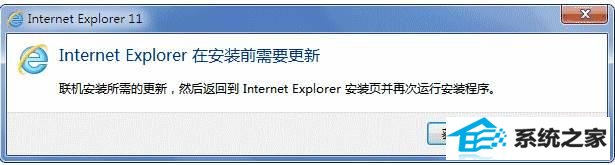
离线安装步骤:
1、在d盘下,新建文件夹,取名为“ie”。
2、将官方下载的iE11离线包放到此文件夹中。
3、为了后续步骤方便,可以将离线包重命名为iE11.exe。
4、打开cmd窗口,将目录切换到d盘下的ie文件夹中。

5、写入iE11.exe /x:. 离线包就会解压到d盘下的ie文件夹中(必须用这个办法解压,普通的压缩工具不能达到这个效果) 6、同样在CMd中,d:\ie> 下,写入 dism.exe /online /add-package /packagepath:d:\ie\iE-win10.CAB
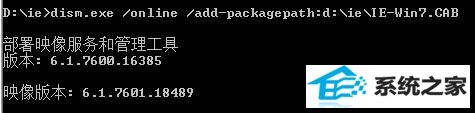
7、安装程序会自动进行,等待安装完成后,依据提示,写入Y ,重启电脑,iE11就装上了。
8、这个办法安装过后,咱们会发现iE11是英文版的,因为这样的拆分安装,导致中文语言包无安装,不用担心,只需要在打上中文安装包的补丁就可以正常使用了。
以上就是iE11离线安装不上的情况下的处理办法,还有小编这里准备了。安装ie11需要的补丁包 我们也可以在安装iE之前安装,然后再安装iE11
本站发布的系统与软件仅为个人学习测试使用,不得用于任何商业用途,否则后果自负,请支持购买微软正版软件!
Copyright @ 2020 深度win7系统版权所有